Laiko ir datų pridėjimas prie „Microsoft Excel“

- 4910
- 912
- Clayton Carter
Dirbant su dokumentais „Microsoft Excel“, kartais reikia pridėti laiko ar datos arba abi šias vertes. Deja, ne visi vartotojai žino apie specialius „Excel“ įdiegtus specialius įrankius, kurie leidžia greitai išspręsti šią problemą. Šiame straipsnyje apsvarstysime, kaip įterpti laiką ar datą „Excel“. Išsiaiškinkime. Eik!

Norėdami pridėti duomenis, naudokite papildomas funkcijas
Norėdami išspręsti problemą, turite naudoti vieną iš dviejų programos funkcijų: „Dabartinė data“ arba „šiandien“. Atminkite, kad aukščiau pateiktos priemonės netinka tais atvejais, kai turėtų būti ištaisytas skaičius, tai yra, kiekviena nauja diena nesikeičia.
Visų pirma, nustatykite langelį, su kuriuo dirbsi. Toliau eikite į skirtuką „Formulė“. „Funkcijų bibliotekoje“ bloke, spustelėkite „Data ir laikas“. Tada pasirinkite „Šiandien“ ir spustelėkite mygtuką „Gerai“. Po to jūsų pasirinktoje srityje bus dabartinė vertė, kuri keičiasi kiekvieną dieną. Tą patį galima padaryti naudojant „Keys Ctrl+Shift+4“ derinį, kai kuriais atvejais Ctrl+F arba Enter "= šiandien ()" specialiame formulių lauke.
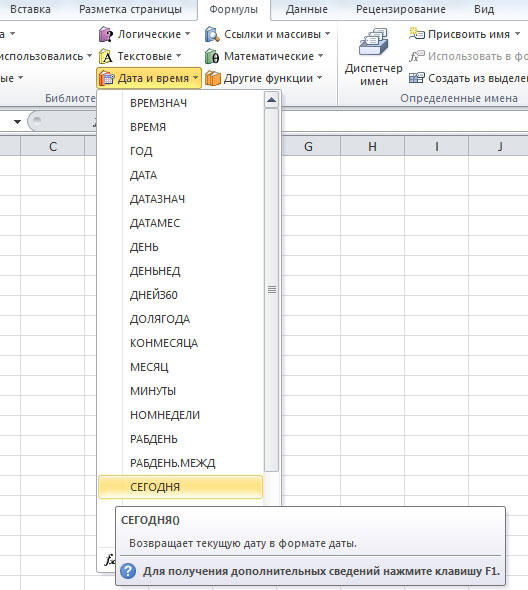
Norėdami pridėti laiko toje pačioje įrankių juostos skyriuje, spustelėkite elementą „Laikas“. Atminkite, kad visos vertės bus nustatytos pagal jūsų kompiuterio kalendoriaus ir laikrodžio informaciją.
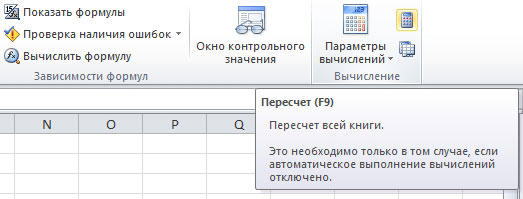
Jūsų nustatytos vertės bus atnaujintos kiekvieną kartą, kai atidarysite knygą, tačiau jei jums reikia atnaujinti duomenis dirbant su knyga, eikite į skirtuką „Formulė“ ir spustelėkite mygtuką „Mažmeninė prekyba“, esančiu mygtuke, esančiame “. Skaičiavimas “juostos blokas. Taip pat galite naudoti mygtuką „Skaičiuoti parametrus“, tada turite pasirinkti „automatiškai“ elementą. Yra paprastesnė ir lengvesnė galimybė - naudokite klaviatūroje F9 klavišą.
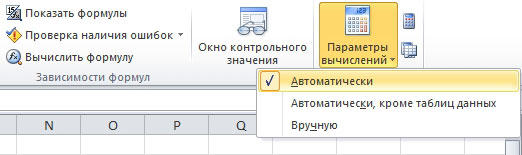
Jei būtina, kad lauke būtų rodomas tik laikrodis, atidarykite langą „Ląstelių formatas“. Skyriuje „Skaitmeniniai formatai“ nurodo „Laikas“, o pastraipoje „Tipas“ spustelėkite tinkamą parinktį, kaip rodyti laikrodžius. Alternatyvus būdas - naudokite pagrindinį derinį Ctrl+Shift+6.
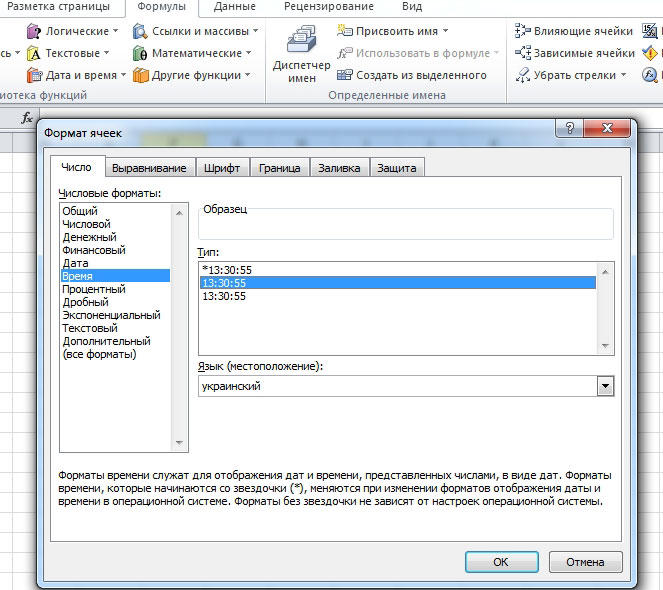
Kaip matote, panaši problema išspręsta gana paprastai. Supratę, kaip įterpti kalendorių į „Excel“ naudojant specialias funkcijas, galite dirbti greičiau ir efektyviau naudodami dokumentus ir lenteles. Parašykite komentaruose, ar straipsnis jums buvo naudingas, ir taip pat užduokite klausimus apie temą, kurią galėjote turėti skaitydami straipsnį.
- « Dokumento išsaugojimas „Word“, „Configuration“, „Įtraukimas“ ir „Autosa“ atšaukimas
- Slėpimas ir teksto rodymas žodžiu »

